Después de anunciar la función hace unos meses, Discord finalmente ha comenzado a implementar su funcionalidad de hilos para servidores. Diseñado para simplificar las conversaciones que desordenan rápidamente los canales, Discord Threads es una nueva y sorprendente adición al popular software de comunicación. Sin embargo, es posible que se sienta confundido en cuanto a cómo utilizarlo. O quizás quieras saber todo lo que hay que saber sobre Discord Threads. En cualquier caso, hemos creado una guía completa que le enseñará qué son exactamente Discord Threads, cómo crear Discord Threads y mucho más.
Qué son los hilos de Discord y cómo usarlos: una guía completa (2021)
Esta guía está dividida en varias secciones, que cubren cómo iniciar un nuevo hilo de Discord, archivar hilos, cómo moderarlos y mucho más. Hemos respondido algunas de las preguntas más comunes que pueda tener sobre la función. Así que sin más preámbulos, profundicemos.
Tabla de contenido +-
¿Qué son los hilos de discordia y qué hacen?
Si eres un habitual Usuario de Discord, ya sabes lo rápido que una conversación puede dividirse en siete diferentes. Y antes de que te des cuenta, todo el canal está inundado de mensajes llenos de temas y discusiones al azar. Ese es exactamente el problema que los hilos de Discord pretenden resolver.
En pocas palabras, los hilos de Discord son una forma rápida de crear una fuente separada para tales conversaciones sin crear un nuevo canal. El hilo de Discord existirá dentro del alcance de ese canal, pero tendrá un lugar diferente donde los miembros pueden hablar sobre un tema en particular. Piense en los hilos de Discord como un canal dentro de un canal, pero uno que puede eliminar fácilmente una vez que la conversación desaparece. Si eso suena confuso, no se preocupe porque a nosotros también lo hizo al principio. Sin embargo, una vez que aprenda a crear hilos de Discord, verá lo fácil que es.
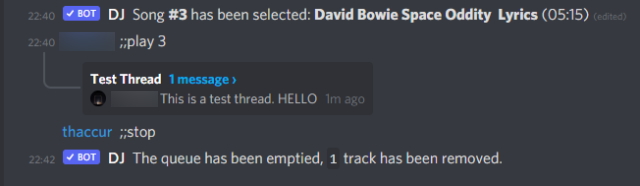
Los hilos de discordia son útiles en situaciones en las que varias personas están hablando entre sí, pero nadie está escuchando. Entonces, si tiene grupos de amigos que quieren discutir repentinamente si Penne es el mejor tipo de pasta, puede crear rápidamente un hilo de Discord para ello. Mueve la conversación a ese hilo mientras el canal puede continuar hablando sobre lo genial que es Batman. Una vez que el hilo ha llegado a una conclusión y está inactivo, se archiva automáticamente. Suena útil, ¿no? Entonces, aprendamos cómo crear hilos de Discord.
¿La función Discord Threads es de uso gratuito?
Los hilos de Discord son de uso gratuito y chatean para todos los usuarios en un servidor de Discord. Discord ha estado planeando esta funcionalidad desde hace un tiempo y tiene como objetivo implementarla tarde o temprano. Sin embargo, si bien los hilos de Discord son de uso gratuito, hay algunas funcionalidades pagas que los usuarios pueden desbloquear si tienen una suscripción a Discord Nitro (más sobre eso a continuación).
¿Necesito algún permiso para usar los hilos de Discord?
Para crear o chatear en hilos de Discord, necesitará algunos permisos del servidor en el que desea participar. Dependiendo de lo que quieras hacer, dirígete a Configuración del servidor-> Subprocesos, y selecciona uno de estos:
Usar subprocesos públicos- Este permiso te permitirá crear y chatear en subprocesos que están abiertos a todos los miembros. Si este permiso se ha deshabilitado para usted, solo puede responder a los hilos existentes. Usar hilos privados : si un hilo está bloqueado solo para unos pocos miembros, este permiso te otorgará acceso para crear y comunicarte en hilos privados de Discord. Administrar temas : este permiso te otorga derechos de moderación de temas de Discord. Podrás cambiar el nombre y eliminar los hilos de Discord entre más permisos. 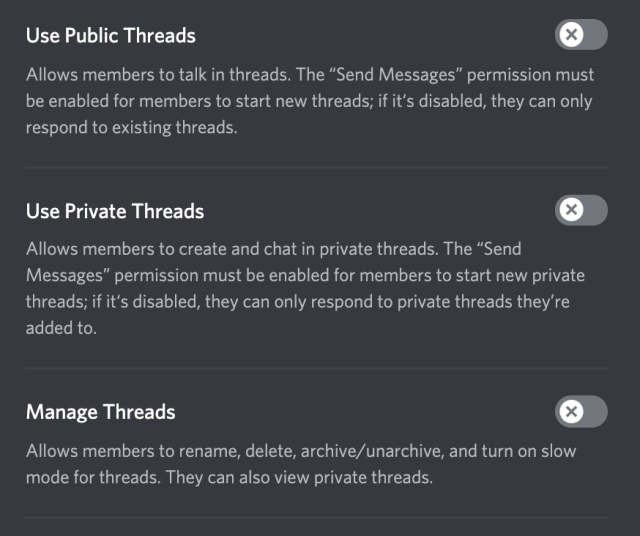 Imagen cortesía: Discord
Imagen cortesía: Discord
Cómo crear Discord Threads
Actualmente, existen dos métodos que puede utilizar para crear hilos en el canal de un servidor. Siga los pasos a continuación para crear hilos:
Método 1: Usar el nuevo símbolo #
1. Vaya al canal de un servidor de Discord y coloque el mouse sobre un mensaje. Verá un nuevo icono”#”titulado Crear hilo .
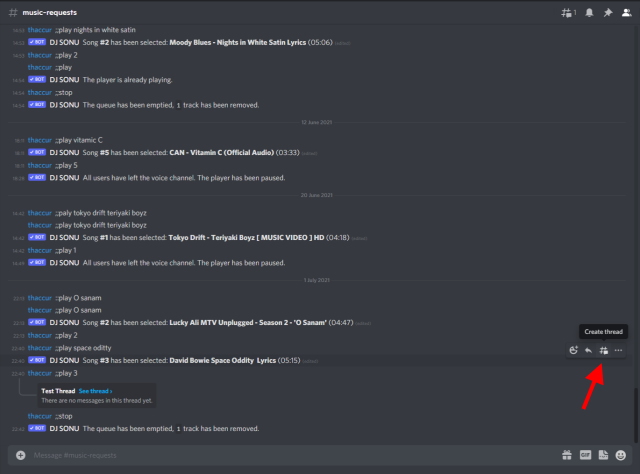
2. Se abrirá un menú a la derecha, donde puede nombrar su hilo y ajustar el período de inactividad. Puede elegir entre 1 hora o 24 horas si no tiene una suscripción a Nitro. Ahora, presione” Crear hilo “para iniciar una conversación.
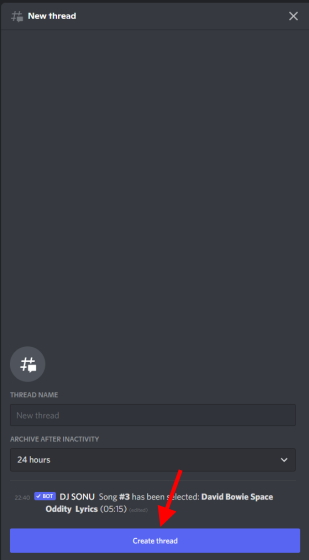 Y listo, tu ¡El hilo creado ahora está en vivo! Puede ir al hilo creado visitando el mismo canal en cualquier momento y haciendo clic en él. Siéntase libre de enviar mensajes y chatear con otros usuarios sin la preocupación de que el canal principal se abarrote. Vea el GIF a continuación si se queda atascado en algún lugar.
Y listo, tu ¡El hilo creado ahora está en vivo! Puede ir al hilo creado visitando el mismo canal en cualquier momento y haciendo clic en él. Siéntase libre de enviar mensajes y chatear con otros usuarios sin la preocupación de que el canal principal se abarrote. Vea el GIF a continuación si se queda atascado en algún lugar.
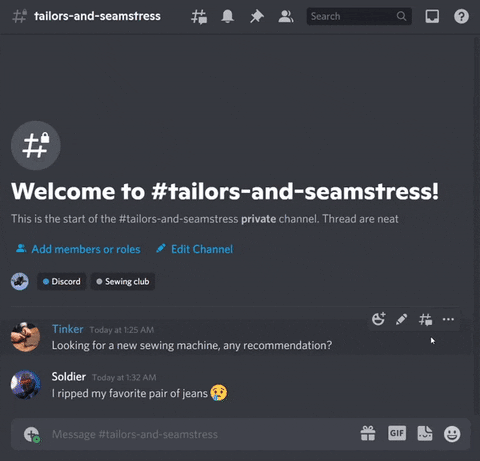 Imagen cortesía: Discord
Imagen cortesía: Discord
Método 2: Usar el símbolo + en el mensaje Cuadro
Si no puede encontrar el símbolo # al pasar el cursor sobre los mensajes en un canal para crear un nuevo hilo, utilice este método en su lugar.
1. Vaya al canal en el que desea crear un hilo y haga clic en el signo”+” a continuación en el cuadro de mensaje.
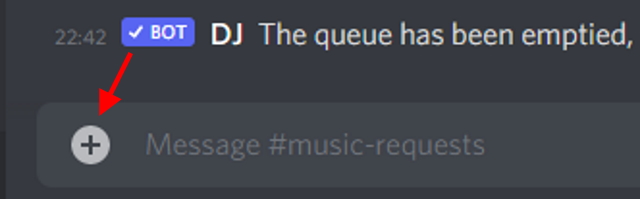
2. Aquí, haga clic en la opción” Crear hilo “, y se abrirá un nuevo menú, similar al que hemos visto anteriormente.
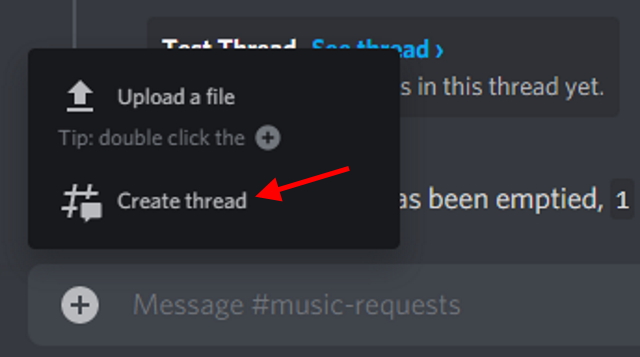
3. Ahora, puede cambiar la configuración del hilo, incluido su nombre, período de inactividad y más. Dado que está creando un hilo nuevo, también debe ingresar un mensaje de inicio. Una vez hecho esto, presione el botón” Crear hilo “.
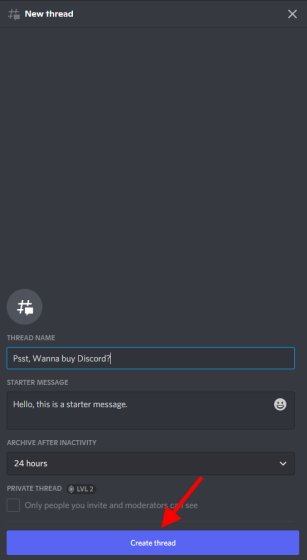
¡Felicitaciones, su hilo de Discord ya está activo! Dependiendo de sus permisos, incluso puede ajustar algunas otras configuraciones en él.
Cómo encontrar subprocesos de discordia existentes (activos o archivados)
Dado que es muy probable que los subprocesos sean mutuos entre todos los usuarios de su servidor, hay ocasiones en las que puede perder la pista de todos los subprocesos existentes. hilos en el canal. Afortunadamente, es fácil encontrar hilos ya creados. Siga los pasos a continuación para hacerlo:
1. Vaya al canal en el que se crean los hilos. Haga clic en el símbolo” # “que indica el botón descubrimiento de hilos en la parte superior derecha del canal.
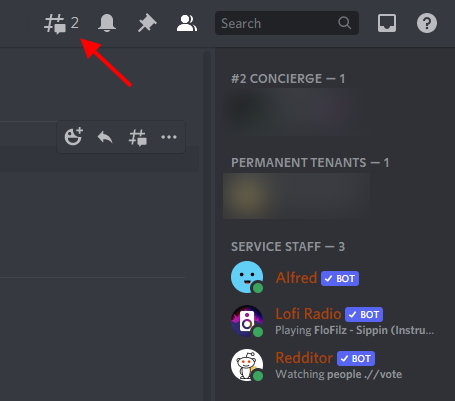
2. A continuación, se abrirá una ventana desplegable. Aquí, verá una lista de todos los hilos que están activos o que han sido archivados. Haga clic en cualquiera de los hilos para acceder a él.
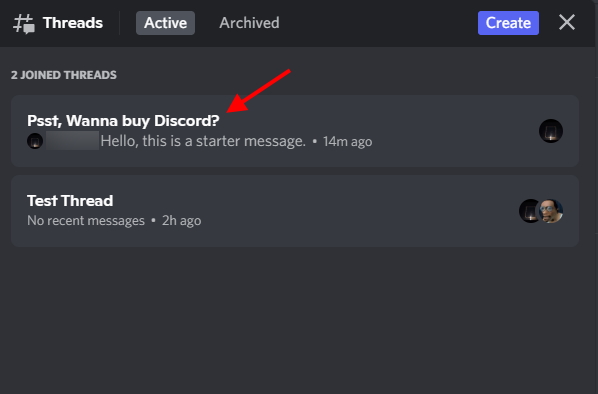
Puedes seguir los pasos anteriores para descubrir nuevos hilos o volver a un hilo existente en tu servidor de Discord. Encontrarás fácilmente cualquier hilo creado o archivado en un canal.
Cómo unirse a un hilo de discordia activo
Si desea unirse a un hilo del que no es parte, es posible hacerlo manualmente. Simplemente siga los pasos a continuación:
1. Vaya al canal en el que está presente el hilo. Haga clic en el símbolo” # “que indica en la parte superior derecha de la ventana del canal.
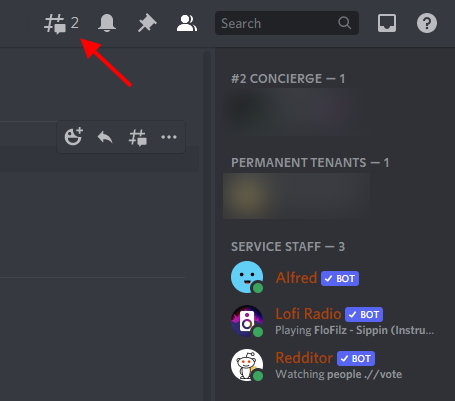
2. En la ventana desplegable, busque el hilo al que desea unirse en” Otros hilos activos “.
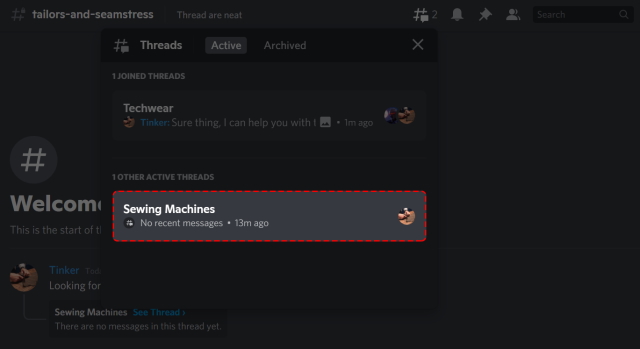 Imagen cortesía: Discord
Imagen cortesía: Discord
3. Haga clic en el hilo para abrirlo y presione el botón” Unirse “para comenzar a hablar.
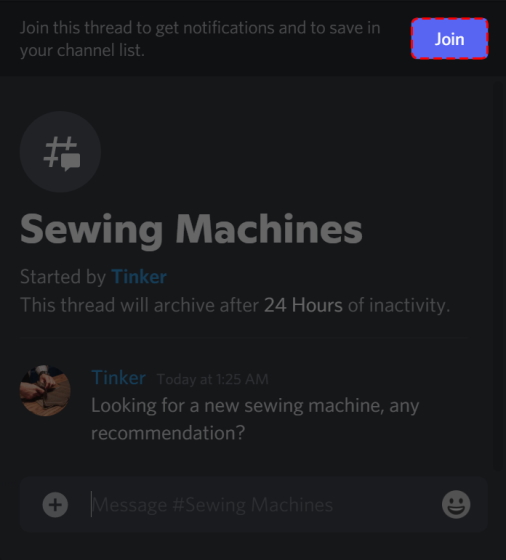 Imagen cortesía: Discord
Imagen cortesía: Discord
Sin embargo, tenga en cuenta que si un hilo se ha marcado como privado, no podrá unirse a él sin que los miembros lo agreguen.
Cómo dejar los hilos de Discord
¿Estás cansado de una conversación en curso en un hilo de Discord y quieres irte? Lo suficientemente justo. Es fácil dejar un hilo de Discord. A continuación, le indicamos cómo:
1. Haga clic en el icono de puntos suspensivos en la parte superior derecha del hilo.
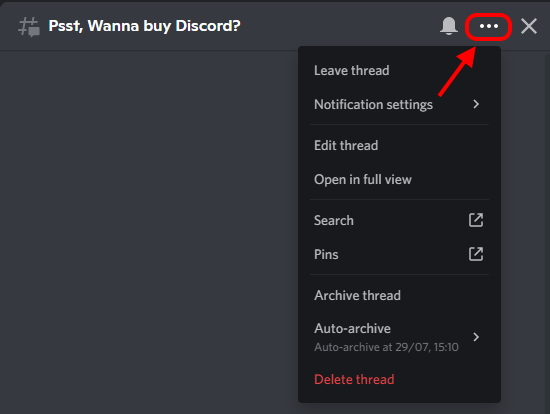
2. En el menú desplegable, busque y haga clic en” Salir del hilo “, y ya está. No es necesario hacer clic en ningún cuadro de confirmación. Simplemente haga clic y salga.
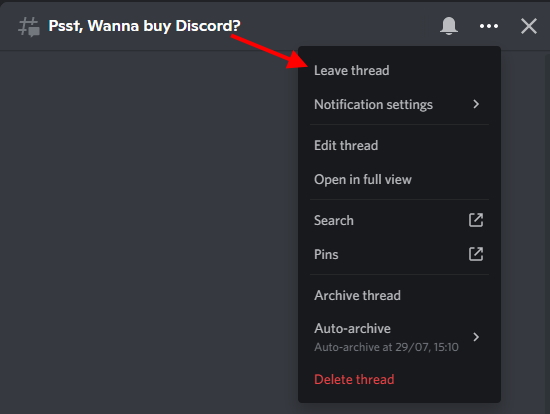
Cómo archivar manualmente los hilos de Discord
Un hilo de Discord está configurado para archivarse automáticamente una vez que la conversación se apaga y el hilo se vuelve inactivo. Sin embargo, es posible que desee archivar un hilo para eliminarlo de inmediato. Siga los pasos a continuación para archivar un hilo de Discord manualmente:
1. Abra el hilo que desea archivar.
2. Haga clic en el icono de puntos suspensivos (tres puntos) en la parte superior derecha del hilo para abrir un menú desplegable. Luego, seleccione la opción” Archivar hilo “.
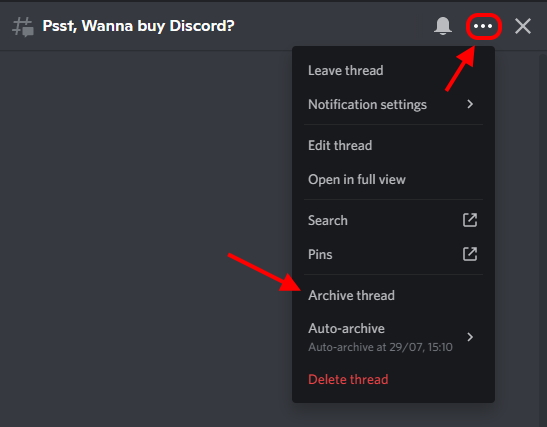
3. Ha archivado con éxito su hilo elegido. Se mantendrá fuera del camino, pero aún se puede encontrar en la sección de hilos archivados. Haz clic en el ícono” Temas “en la parte superior derecha del canal y cambia a la pestaña”Archivado”para encontrar tu tema.
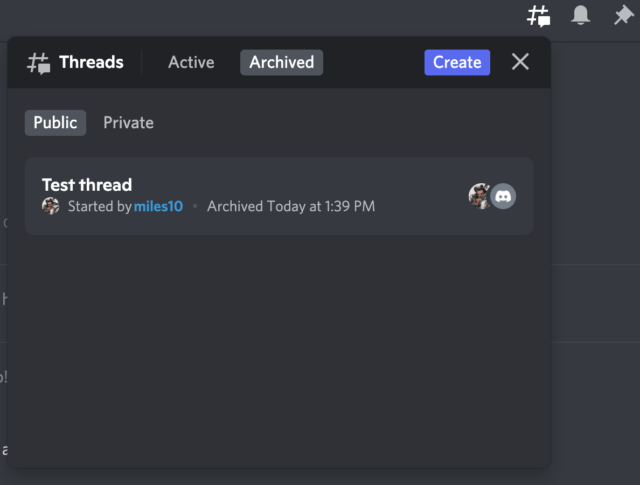
Si no quieres pasar por este problema, deja que el hilo siga la regla del período de inactividad que estableciste al crear el hilo y deja que se archive solo..
Cómo desarchivar los hilos de Discord
Ahora que sabe cómo acceder a los hilos de Discord archivados, siga los pasos a continuación para aprender cómo desarchivarlos:
1. Vaya al canal en el que existe el hilo archivado.
2. Haz clic en el símbolo # que indica el botón descubrimiento de hilo en la parte superior derecha, junto al icono de notificaciones en el canal.
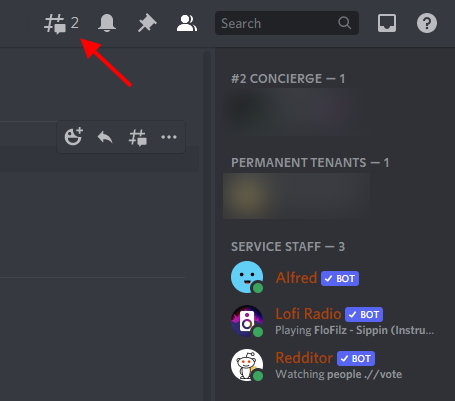
3. En la ventana desplegable que se abre, vaya a la pestaña” Archivado “. Aquí verá una lista de los hilos archivados por usted u otros miembros en su servidor de Discord.
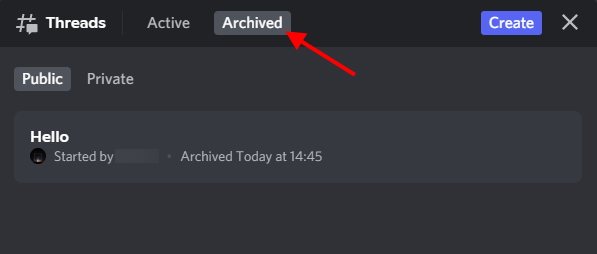
4. A continuación, haga clic en un hilo, seguido de un clic en el botón” Desarchivar “en la parte superior del hilo.
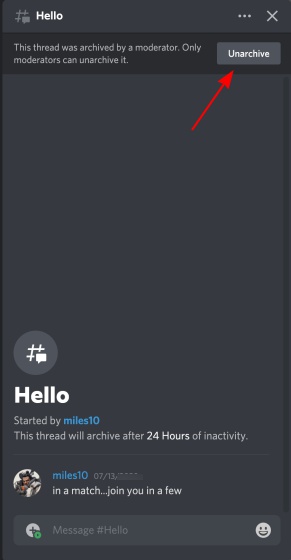
Nota : Los hilos de discordia archivados por moderadores solo pueden ser desarchivados por ellos.
Alternativamente, puede enviar un mensaje nuevo en el hilo. Si no ha sido archivado por un moderador, se desarchivará automáticamente.
Cómo eliminar hilos de discordia
Si bien archivar hilos es una manera fácil de quitarlos del camino , hay ocasiones en las que es posible que desee eliminarlos y comenzar de nuevo. Si bien eso es posible, recuerda que una vez que eliminas un hilo, no puedes recuperarlo . Entonces, si aún desea eliminar un hilo, siga los pasos a continuación:
1. Abra el hilo que desea eliminar. Haga clic en el ícono de puntos suspensivos (tres puntos) en la parte superior derecha y se abrirá un menú desplegable.
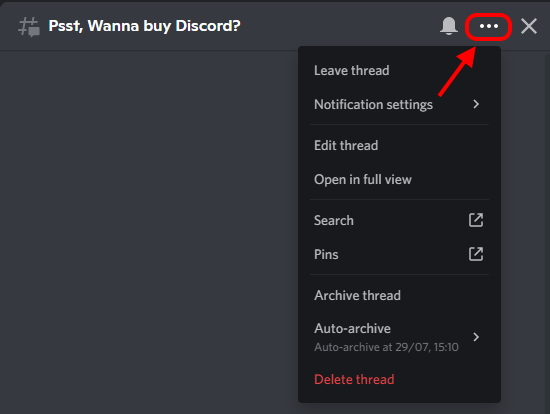
2. Luego, selecciona la opción” Eliminar hilo “de la lista y haz clic una vez más en el cuadro de confirmación que aparece.
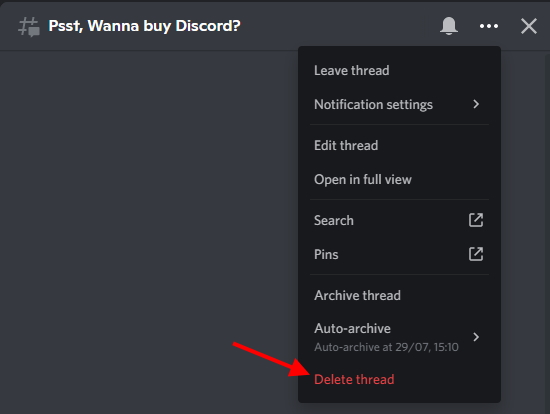
Eso es todo. Has eliminado el hilo de Discord elegido. Como se mencionó anteriormente, no puede recuperarlo ahora. Entonces, si desea discutir el mismo tema una vez más, es mejor que cree un nuevo hilo con el mismo título.
Cómo moderar los hilos de Discord
Discord entiende que las grandes funciones conllevan grandes responsabilidades. Entonces, para facilitar la administración de subprocesos, obtendrá tres nuevos permisos que hemos discutido anteriormente. Sin embargo, para ahorrarle unos segundos de desplazamiento, aquí están de nuevo.
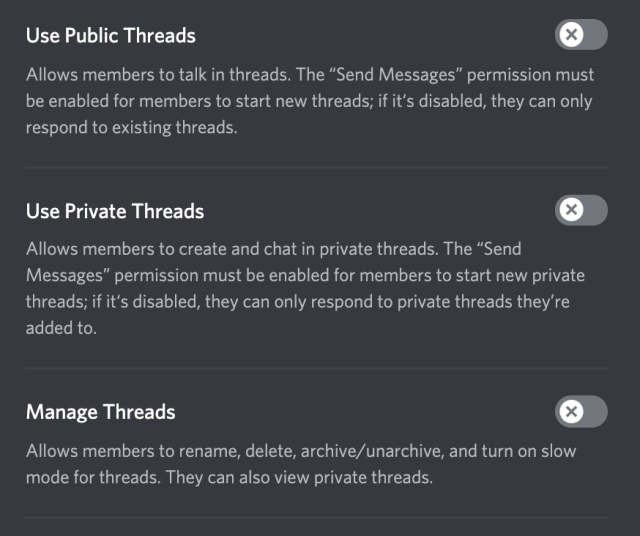 Imagen cortesía: Discord
Imagen cortesía: Discord
Dependiendo de la cantidad de libertad que desee otorgar a sus miembros, estos son los permisos que un moderador del servidor puede ajustar. Mientras que el permiso” Temas públicos “otorga a los usuarios la capacidad de responder a los temas, el” Administrar temas “es el santo grial que les otorga un poder aún mayor.
Debido a los nuevos permisos, Discord incluso ha hecho posible combinar otros permisos como Enviar mensajes en el canal con hilos. Para obtener más información sobre las opciones de moderación para los hilos de Discord, visite la página de asistencia de Discord aquí mismo .
¿Los subprocesos se benefician del refuerzo del servidor a través de Discord Nitro?
Sí, lo hacen. Dado que Discord ahora se está preparando para ir en contra de los gustos de Slack, tiene sentido que la compañía monetice las nuevas funciones mientras brinda acceso a sus usuarios gratuitos. Sin embargo, si es un suscriptor de Discord Nitro, obtendrá algunos beneficios adicionales mientras usa Discord Threads. Así es como los describe la empresa:
Beneficio de nivel 1: los miembros que tengan sus servidores mejorados al nivel 1 podrán elegir un período máximo de inactividad de tres días antes de que se archiven los hilos. Beneficio de nivel 2 : los miembros con servidores mejorados al nivel 2 podrán seleccionar un período máximo de inactividad de una semana antes de que se archiven los hilos. Además, los usuarios de un servidor de nivel 2 también pueden crear y utilizar hilos privados, algo que los usuarios gratuitos no pueden hacer.
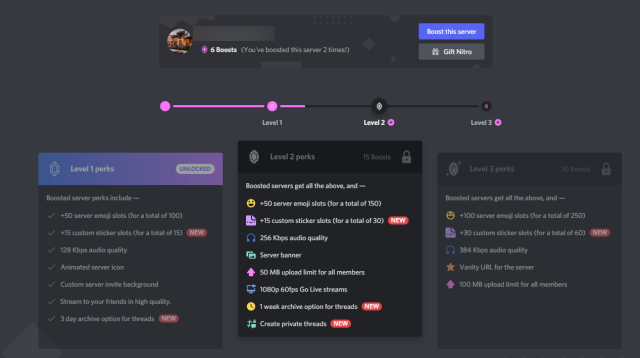
¡No puedo ver los hilos de Discord!
Si no puede ver los hilos de Discord en su servidor, eso es perfectamente normal. Discord ha anunciado que los subprocesos solo se están implementando en el 10% de los servidores y se está monitoreando el rendimiento. Si ejecuta un servidor de la comunidad, verá una opción de”Acceso anticipado de subprocesos”en la Configuración del servidor. Puede dirigirse allí y hacer clic en”Habilitar subprocesos”para probar la función.
Esta presentación de diapositivas requiere JavaScript.
Si no se encuentra entre los afortunados, espere un par de semanas, al menos hasta el 17 de agosto, ya que la función debería implementarse para todos para entonces.
Gestione mejor las conversaciones con Discord Threads
Esperamos que esta guía le resulte útil para comenzar con la función Discord Threads. Le permitirá administrar el flujo interminable de conversaciones en su servidor de Discord de una mejor manera. Discord ha crecido más allá de la comunidad de jugadores en los últimos años. Desde poder crear emojis personalizados hasta tener tantos útiles bots de Discord , el software proporciona una gran cantidad de funciones. Sin embargo, entendemos que si quieres tomarte un descanso, aquí tienes una guía sobre cómo eliminar una cuenta de Discord . ¿Necesitas más ayuda con los hilos de Discord? Haga sus preguntas en los comentarios a continuación.